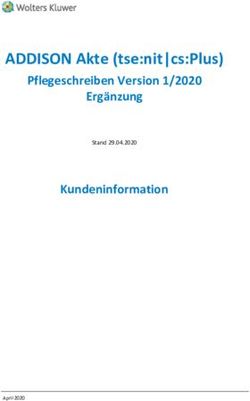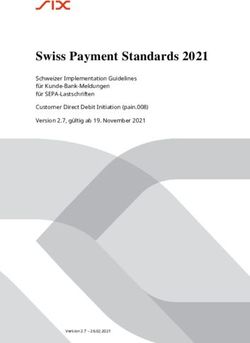Update-Information Agrostar Version 7.66 - April 2020 - BBV Computerdienst
←
→
Transkription von Seiteninhalten
Wenn Ihr Browser die Seite nicht korrekt rendert, bitte, lesen Sie den Inhalt der Seite unten
Update-Information Agrostar Version 7.66 April 2020 Vorläufigkeitsvermerk: Diese Version der Update-Info ist noch nicht endgültig freigegeben. BBV Computerdienst
Impressum bbv-Computerdienst GmbH Barer Str. 14 80333 München Hotline-Tel.: +49 (0)89 544 677 30 Fax: +49 (0)89 544 677 50 E-Mail: info@bbv-cd.de Stand: April 2020 © BBV Computerdienst 2020. Alle Rechte vorbehalten. Die Anleitung ist nach bestem Wissen erstellt worden. Mechanische, fotografische oder andere Wiedergabe oder kopieren dieser Anleitung oder einzelner Teile daraus ist nur mit schriftlicher Genehmigung der BBV Computerdienst GmbH gestattet. BBV Computerdienst
Inhaltsverzeichnis 1 Installation Agrostar-Version 7.66 ............................................................................. 1 1.1 Installationsablauf Agrostar-Version 7.66 .........................................................................1 1.2 Systemvoraussetzungen – keine Windows 7 Unterstützung.............................................1 2 Stammdaten .......................................................................................................... 2 2.1 Rechtsformenanpassungen ............................................................................................2 2.2 Artikelgruppenstamm fortschreiben.................................................................................2 2.3 Geänderte Kontenbezeichnungen ...................................................................................2 2.4 Gelöschte Konten...........................................................................................................3 3 Betriebsstamm....................................................................................................... 5 3.1 Mandant ohne Buchhaltung ............................................................................................5 3.2 Rechtsformen ................................................................................................................5 4 Jahresabschluss .................................................................................................... 6 4.1 EÜR 2019 ......................................................................................................................6 4.1.1 Geänderte Aufteilung der Betriebsausgaben ...................................................................6 4.1.2 Geänderte Systematik steuerfreier Einnahmen ................................................................7 4.1.3 Sonstige Änderungen im Formular EÜR ..........................................................................7 4.1.4 Neue Anlage LuF ............................................................................................................8 4.1.5 Änderungen in weiteren Anlagen zur EÜR .......................................................................9 4.2 EÜR bei Überschusseinkünften .....................................................................................10 4.3 Ergebnisverwendung bei Personengesellschaften .........................................................10 5 Digitale Akte ........................................................................................................ 11 5.1 QR Code Trennblätter und Steuerberatungsaufträge .....................................................11 5.1.1 (Alt-)Akten Digitalisierung ..............................................................................................12 5.1.2 Steuerberatungsaufträge ..............................................................................................13 5.2 Verteilung des Eingangskorbinhalts per Ausschneiden und Einfügen ..............................14 5.3 Geldwäschegesetz – neue Ordner und geändertes Formular .........................................15 5.4 Auswertung Digitale Stammakten je Sachbearbeiter ......................................................16 6 Buchstellenanwendungen ...................................................................................... 17 6.1 Simulationsdruck Rechnungsausgabe ..........................................................................17 6.2 Datenaustausch Notebook: Verbundene Betriebe ausgeben .........................................17 BBV Computerdienst
7 Neuerungen ......................................................................................................... 18 7.1 Vor Verbuchen Sichern .................................................................................................18 7.2 Begrenzung der Anzahl manueller Sicherungen .............................................................18 7.3 Neue Auswertung Betriebliche Jahressalden .................................................................19 7.4 Übungsmandant Hans Meister – neue Datenstände ......................................................21 BBV Computerdienst
Update-Information: Agrostar Version 7.66 Installation Agrostar-Version 7.66
1 Installation Agrostar-Version 7.66
1.1 Installationsablauf Agrostar-Version 7.66
Für die geplanten Agrostar-Modernisierungen und Implementierung neuer Funktionen war die
Umstellung der Agrostar-Entwicklungsumgebung und ein neuer Compiler1 notwendig.
Die Installation der kommenden Version Agrostar 7.66 unterscheidet sich von den Standard-
Updates.
Die Erstinstallation der Agrostar-Version 7.66 darf N I C H T über die Anwendung
H.I. Internetupdate erfolgen.
Hinweis:
Aktuelle Installationshinweise finden Sie im Intranet (Agrostar > Installation) im Dokument
Installationsanweisung zur Agrostar-Version 7.66.
1.2 Systemvoraussetzungen – keine Windows 7 Unterstützung
Microsoft stellte im Januar 2020 den Support für das Betriebssystem Windows 7 ein.
Ab der Version 7.66 kann auch Agrostar auf dem Betriebssystem Windows 7 weder installiert
noch genutzt werden.
Die Systemvoraussetzungen für die Nutzung von Agrostar wurden angepasst:
PC:
Ab 2048 MByte nutzbarer Arbeitsspeicher, mindestens 50 GB freier Festplattenspeicher
Wir empfehlen einen Internetanschluss für elektronische Meldungen und Aktualisierungen.
Monitor:
Ab 1920 x 1080 Pixel Auflösung
Betriebssystem:
Windows 8.1 oder Windows 10
Als Netzwerkbetriebssystem empfehlen wir Windows-Server.
Software:
CobolServer
1
Hier: Ein Programm zur Umwandlung von Quellcode einer bestimmten Programmiersprache in eine auf einem
Rechner ausführbare Software (Agrostar).
BBV Computerdienst 1Update-Information: Agrostar Version 7.66 Stammdaten
2 Stammdaten
2.1 Rechtsformenanpassungen
Folgende Rechtsformen wurden mangels fachlichem Anwendungsfall gestrichen:
09 Partner
66 Sonstige Rechtsform
Die Rechtsform 19 „Partnergesellschaft“ wurde umbenannt in 19 „Partnerschaftsgesellschaft“.
2.2 Artikelgruppenstamm fortschreiben
D.S.G. Betrieblicher Artikelgruppenplan
D.S.A. Artikelstamm
Für Artikelgruppen wurde die Systematik Speichern und Fortschreiben analog zu den betriebli-
chen Konten übernommen.
Sie finden nun auch im Artikelgruppenstamm und in der betrieblichen Artikelgruppenübersicht
die Funktion Speichern und Fortschreiben. Diese Funktion bewirkt, dass Änderungen im Wirt-
schaftsjahr der Änderung und in der Zukunft gespeichert werden. Die Funktion Speichern be-
wirkt lediglich eine Speicherung im Wirtschaftsjahr der Änderung.
Hinweis:
Die Funktion D.S.T. Betriebliche Konten aktualisieren übernimmt alle Einstellungen des Stan-
dard-Kontenrahmens und Standard-Artikelgruppenrahmens (mit Ausnahme der USt-
Einstellungen im Betrieblichen Kontenplan). Wir empfehlen grundsätzlich keine Abweichungen
von den Standardeinstellungen vorzunehmen.
Die Funktion D.T.X.K. Standardaktualisierung Gesamtbestand übernimmt ebenfalls alle Einstel-
lungen aus dem Standardkonten- und -artikelgruppenrahmen.
2.3 Geänderte Kontenbezeichnungen
H.A.K. Kontenrahmen
D.S.O. Betrieblicher Kontenplan
Folgende Kontenbezeichnungen im SKR 04 wurden geändert:
Konto Bezeichnung
6300 Raumkosten Mietobjekte (vorher: Raumkosten)
6345 Raumkosten Eigentum (vorher: Instandhaltung betriebl. Räume)
6450 Reparaturen Gebäude (Reparaturen)
BBV Computerdienst 2Update-Information: Agrostar Version 7.66 Stammdaten
2.4 Gelöschte Konten
Folgende Konten wurden aufgrund der entfallenen gesetzlichen Grundlagen im Standard-
Kontenrahmen gelöscht:
Konto Bezeichnung
Ausstehende Einlagen, nicht eingefordert (zum Ende des Wirtschaftsjahres nach BilMoG auszubu-
0010
chen)
0040 Ausstehende Einlagen, eingefordert (zum Ende des Wirtschaftsjahres nach BilMoG auszubuchen)
0090 Aufwendungen für die Ingangsetzung und Erweiterung des Geschäftsbetriebs
1510 Eigene Anteile (zum Ende des Wirtschaftsjahres nach BilMoG auszubuchen)
2894 Steuerfreie Rücklage § 4 FGG
2934 Rücklage für eigene Anteile
2979 Steuerfrei Rücklage nach § 6c EStG
2980 Steuerfreie Tierneubewertungsrücklage, BMF-Schreiben vom 22.2.95, BStBl. I, S. 179
2981 Steuerfreie Rücklage nach § 6b EStG
Steuerfreie Neubewertungsrücklage nach § 52 Abs. 16 Satz 3 EStG wegen Wertaufholungen auf
2983
Vermögensgegenstände wegen § 6 Abs. 1 Nr. 1 und 2 EStG
Steuerfreie Neubewertungsrücklage nach § 52 Abs. 16 Satz 7 und 10 EStG wegen Abzinsung von
2984
Verbindlichkeiten und Rückstellungen nach § 6 (1) Nr. 3 und 3a EStG
2987 Sonderposten m. R. § 76 EStDV (AfA-Art 17)
2991 Sonderposten m. R. § 82a EStDV
2994 Steuerfreie Rücklage § 4 FördergebietsG
3030 GewSt-Rückstellung bis VZ 2007
Erträge aus der Auflösung von Sonderposten mit Rücklageanteil
4987
(Auflösung steuerfreier Ansparabschreibungen n. § 7g Abs. 3-6 EStG
6880 Erwerbsbedingte Kinderbetreuungskosten (1/3 nicht abzugsfähig) (nicht mehr zu bebuchen)
6881 Erwerbsbedingte Kinderbetreuungskosten (2/3 abzugsfähig bis 4.000 €) (nicht mehr zu bebuchen)
6923 Einstellungen in den Sonderposten m. R. (übertragene Rücklagen)
6924 # Einstellungen in den Sonderposten m. R. (übertragene Rücklagen, § 7g EStG)
6925 # Einstellungen in den Sonderposten m. R. (Sonderabschreibungen)
6926 Einstellungen i.d. Sonderposten m. R. (steuerfreie Rücklagen nach §§ 6b, 6c EStG, R 35 EStR)
7760 Entnahme aus der Rücklage für eigene Anteile (nach BilMoG nicht mehr zu bebuchen)
BBV Computerdienst 3Update-Information: Agrostar Version 7.66 Stammdaten Zusätzlich im LKR 02: Konto Bezeichnung 0105 Milchlieferrechte (zugekauft) 0106 Abgespaltetes Milchlieferrecht § 55 Abs. 1 EStG 0107 Abgespaltetes Milchlieferrecht § 55 Abs. 5 EStG 0108 Abgespaltetes Milchlieferrecht (zugekauft 1.7.70 bis 2.4.84) 0109 Milchlieferrecht ohne BW auf Pachtflächen bis 2.4.84 0110 Milchlieferrecht ohne BW auf Pachtflächen ab 2.4.84 0111 Erfolgswirksamer Teil Milchlieferrecht 6434 Abgabe Milchüberlieferung 6889 Erlöse aus dem Verkauf abgespaltener Milchquoten i.S.v. § 55 EStG 6890 Buchwertabgang aus dem Verkauf abgespaltener Milchquoten nach § 55 Abs. 1 EStG Wichtiger Hinweis: Folgende Konten wurden noch nicht gelöscht. Es ist aber beabsichtigt, diese im Rahmen des nächsten Agrostar Updates zu löschen. Wenn Sie eines dieser Konten in ihren Betrieben nut- zen, lassen Sie uns bitte eine Nachricht zukommen (markus.maierhofer@bbv-cd.de). Konto Bezeichnung 2893 Übertragene Rücklage § 4 FGG 2970 Sonderposten mit Rücklageanteil 2982 Steuerfreie Rücklage R 6.6 EStR 2986 Sonderposten m. R. § 7 d EStG 2988 Steuerfreie Rücklage R 6.5 EStR 2993 Sonderposten m. R. § 4 FördergebietsG (AfA-Art 29) 2995 Sonderposten mr. R. § 3 ZonenRFG 6929 Einstellungen i.d. Sonderposten m. R. (sonstige steuerfreie Rücklagen) BBV Computerdienst 4
Update-Information: Agrostar Version 7.66 Betriebsstamm 3 Betriebsstamm 3.1 Mandant ohne Buchhaltung D.H.S. Betriebsstamm – Merkmale Steuerberatung Mit der Version 7.66 können nun auch Mandanten ohne Buchhaltung als Hauptbetriebe geführt werden. Voraussetzung für die Zuordnung von Haupt- und Nebenbetrieben ist, dass diese in derselben Rechtsformgruppe liegen. Sie können die Rechtsform des Mandanten ohne Buchhal- tung unter Betriebsstamm D.H.S. Betriebsstamm - Merkmale BBV-Steuerberatung einstellen. Die Vorgehensweise für Mandanten mit Buchhaltung bleibt davon unberührt. 3.2 Rechtsformen D.H.S. Betriebsstamm – Wj. Abschluss, USt Die Rechtsform 19 wurde umbenannt in 19 Partnerschaftsgesellschaft. BBV Computerdienst 5
Update-Information: Agrostar Version 7.66 Jahresabschluss
4 Jahresabschluss
4.1 EÜR 2019
U.J.N. Einnahmenüberschussrechnung
Die aktuellen Formulare für die EÜR 2019 sind in Agrostar 7.66 eingearbeitet.
Die kontenspezifischen Zuordnungen wurden an neue Formularpositionen angepasst.
Die Anlage Luf ist neu konzipiert.
In den übrigen Anlagen zur EÜR (AVEÜR, SE, AVSE und ER) sind geringfügige Anpas-
sungen vorgenommen worden.
4.1.1 Geänderte Aufteilung der Betriebsausgaben
U.J.N. Einnahmenüberschussrechnung
Die Aufteilung der sonstigen unbeschränkt abzugsfähigen Betriebsausgaben wurde erweitert.
Die Zeilen 54 bis 59 wurden daher neu in das EÜR-Formular 2019 aufgenommen:
Den Formularpositionen sind aus dem SKR folgende Konten zugeordnet:
Zeile 54 Konten 6460 bis 6494 (LKR)
Konten 6460 bis 6494 (SKR)
Konten 6460 bis 6494 (GKR)
Zeile 56 Konten 6495 bis 6497 (LKR, SKR, GKR)
Zeile 57 Konten 6800 bis 6820 (LKR, SKR, GKR)
Zeile 58 Konto 6859 (LKR, SKR, GKR)
Zeile 59 Konten 6700 bis 6749 (LKR, SKR, GKR)
BBV Computerdienst 6Update-Information: Agrostar Version 7.66 Jahresabschluss
4.1.2 Geänderte Systematik steuerfreier Einnahmen
Bisher wurden im EÜR-Formular steuerfreie Einnahmen und damit in Zusammenhang stehende
Ausgaben nicht im EÜR-Formular erfasst. Das EÜR-Formular 2019 wurde diesbezüglich geän-
dert. Es müssen nun auch steuerfreie Einnahmen und damit in Zusammenhang stehende Aus-
gaben mit erklärt werden. Diese werden anschließend in der Steuerlichen Gewinnermittlung
wieder hinzu- bzw. abgerechnet.
Die Steuerliche Gewinnermittlung wurde um die Zeilen 91 bis 96 erweitert:
Den Formularpositionen sind aus dem SKR folgende Konten zugeordnet:
Zeile 91 Konto 4580 Steuerfreie Einnahmen nach § 3 Nr. 26, 26a und 26b EStG
(SKR 04)
Zeile 92 Konten 4850 – 4859 (auch LKR)
Zeile 93 aus B.J.R. -Abrechnungen – nach § 3a steuerfreier Sanierungsertrag
Zeile 94 Konto 6438 nicht abziehbare Betriebsausgaben nach § 3c Abs. 1 EStG iVm
§ 3 Nr. 26, 26a und 26b EStG (SKR04)
Zeile 95 derzeit keine Zuordnung
Zeile 96 aus B.J.R –Zurechnungen – nicht abzugsf. BA iZm steuerfr. Sanierungsertr.
(§ 3c Abs. 4 EStG)
4.1.3 Sonstige Änderungen im Formular EÜR
Zeile 9:
Bisher: Wurde Betrieb aufgegeben: ja = 1
Neu:
Diese Angabe ist in D.H.S. Betriebsstamm | Buchführungs- und Aufzeichnungspflicht ein-
zustellen.
Zeile 22
Bisher wurden grundsätzlich nur steuerpflichtige Betriebseinnahmen erfasst.
Neu: Betriebseinnahmen werden einschließlich steuerfreier Betriebseinnahmen erfasst.
Zeile 88
Bisher wurden nur steuerlich abzugsfähige Betriebsausgaben erfasst.
Neu: Betriebsausgaben werden einschließlich mit auf steuerfreie Betriebseinnahmen ent-
fallenden Betriebsausgaben erfasst.
BBV Computerdienst 7Update-Information: Agrostar Version 7.66 Jahresabschluss
Betriebsausgabenpauschale für bestimmte Berufsgruppen / Sachlicher Bebauungskos-
tenrichtbetrag und Ausbaukostenrichtbeträge für Weinbaubetriebe (Übertrag aus Zeile 11
bzw. 15 der Anlage LuF)
Der Eintrag „Gewerbesteuer“ bei beschränkt abziehbaren Betriebsausgaben ist entfallen.
Textanpassungen im Bereich InvStG
4.1.4 Neue Anlage LuF
Die Anlage LuF wurde komplett neu konzipiert.
BBV Computerdienst 8Update-Information: Agrostar Version 7.66 Jahresabschluss
Zeile 5 In D.H.S. Betriebsstamm - Einstellungen Landwirtschaft „Unwiderruflicher Verzicht
auf Weinbau-Richtbeträge für Betriebsausgaben in Anlage LuF“ kann eingestellt
werden, dass unwiderruflich die tatsächlichen Betriebsausgaben angesetzt werden.
Wird im Betriebsstamm der Haken für diese Option gesetzt, wird in Zeile 5 eine „1“
eingetragen.
Zeile 6 Der Richtbetrag in EUR/ha wird aus dem Standard-Artikelgruppenplan aus den Ar-
tikeln 792 und 793 übernommen. Derzeit beträgt er 2.950 EUR/ha. Bei einer Ände-
rung des Richtbetrages ist der Betriebliche Artikelgruppenplan abzuändern.
Die Fläche in ha ist in B.L.A. bei den Artikelgruppen 792 und 793 bei Fläche WJ-
Ende einzutragen.
Der Euro-Betrag ist auf Konto 5333 (Richtbetrag Weinbau für die bestockte Rebflä-
che) zu buchen.
Zeile 7 bis 10: Es wurden neue Konten für diese Zeilen eingerichtet. Es ist der Euro-Betrag
zu buchen. Die Liter-Angabe wird automatisch aus dem Euro-Betrag errechnet.
5334 Richtbetrag bei Mosterzeugung (2ct/l)
5335 Richtbetrag bei Ausbau von Most zu Fasswein (5Ct/l)
5336 Richtbetrag bei Ausbau Fasswein zu Flaschenweis (1 Liter - 0,58ct/l)
5337 Richtbetrag für 0,75l Flasche (0,78Ct/l)
Zeile 13 und 14: Auch hierfür wurden neuen Konten eingerichtet. Es ist die Betriebsausga-
benpauschale zu buchen.
Konto 5358 Betriebsausgabenp. Forst – Verwertung von Holz auf Stamm
Konto 5359 Betriebsausgabenp Forst – Verwertung von eingeschlag.Holz
Für die Kürzung der Betriebsausgabenpauschale (siehe Steuer-Info 2015-09 L;
Richtwert 8 Euro/fm) wurde ebenfalls ein neues Konto eingerichtet:
Konto 4877 Kürzung der Betriebsausgabenpauschale Forst
Dieses Konto ist der Zeile 87 der Anlage EÜR („Nicht abziehbare Beträge“) zuge-
ordnet.
4.1.5 Änderungen in weiteren Anlagen zur EÜR
Anlagen AVEÜR, SE, AVSE und ER
Im Wesentlichen wurden in diesen Anlagen redaktionelle Änderungen vorgenommen. Die Ände-
rungen in der Anlage EÜR (insbesondere neue Aufteilung der Betriebsausgaben) wurden auch
in die Anlage SE übernommen.
BBV Computerdienst 9Update-Information: Agrostar Version 7.66 Jahresabschluss 4.2 EÜR bei Überschusseinkünften Um eine versehentliche Übermittlung des Formulars EÜR per Elster zu verhindern, wird das Formular EÜR bei Überschusseinkünften (§ 2 Abs. 1 Nr. 4 bis 7 EStG) nicht mehr ausgegeben. Das Formular EÜR ist nur vorgesehen für die Gewinneinkunftsarten gem. § 2 Abs. 1 Nr. 1 bis 3 EStG. 4.3 Ergebnisverwendung bei Personengesellschaften B.P.E. Ergebnisverwendung B.P.S. Steuerliche Ergebnisverwendung B.P.H. Handelsrechtliche Ergebnisverwendung Bisher war es bei Personengesellschaften notwendig, alle 3 Ergebnisverwendungen einzugeben und abzuspeichern. Damit wurde der Jahresüberschuss auf die einzelnen Gesellschafter für die verschiedenen Buchungskreise (allgemein/steuerrechtliche Konten/handelsrechtliche Konten) verteilt. Ab der Version 7.66 ist es nicht mehr erforderlich, die steuerliche und die handelsrechtliche Ergebnisverwendung separat aufzurufen und abzuspeichern, wenn die Ergebnisverteilung in den verschiedenen Buchungskreisen identisch ist. Es reicht nun, im Dialog B.P.E. Ergebnisverwendung den Button Speichern Steuerlich u. Han- delsrechtlich zu klicken. Somit werden die Ergebnisverwendungen der weiteren Buchungskreise mit dem in diesem Dialog eingetragenen Ergebnisanteil abgespeichert. Diese Funktion ist auf Empfehlung des IT Anwenderausschusses programmiert worden. BBV Computerdienst 10
Update-Information: Agrostar Version 7.66 Digitale Akte 5 Digitale Akte 5.1 QR Code Trennblätter und Steuerberatungsaufträge Bitte beachten Sie: Folgende Funktion ist erst nach Einrichtung der Scangeräte durch den Netzwerkbetreuer mög- lich. Bitte sehen Sie aufgrund der derzeitigen sehr hohen Arbeitsbelastung der Netzwerkbetreu- er von einer direkten Kontaktierung ihres Netzwerkbetreuers ab. Sie werden rechtzeitig infor- miert, sobald die Einrichtung des Dienstes abgeschlossen ist. Mit der Agrostar Version 7.66 können Trennblätter mit QR Code zur Aktendigitalisierung ge- druckt werden, dieser QR Code fungiert als Trennstelle zwischen Dokumenten. Im QR Code werden die Mandantennummer, die Archivbereiche und weitere Information maschinenlesbar hinterlegt. Die Erkennung von QR Codes ist unabhängig vom verwendeten Scanner und nach Einrichtung des Dienstes durch den Netzwerkbetreuer nutzbar. Weiterhin werden Steuerberatungsaufträge standardmäßig mit QR Codes zur leichteren Ablage in der Digitalen Akte / Stammakte ausgegeben. Mit dem nächsten Update werden weitere Do- kumente, die vom Mandanten unterschrieben werden müssen mit QR Codes ausgestattet werden. Dokument die nicht vom Beispiel QR-Codes im Steuerberatungsauftrag bzw. in einem Trennblatt: BBV Computerdienst 11
Update-Information: Agrostar Version 7.66 Digitale Akte
Diese Funktion wurde in enger Zusammenarbeit mit der Abteilung IT Infrastruktur entwickelt und
auf Basis der Erfahrungen der Beratungsstelle Neumarkt i.d.Opf. und des IT Anwenderaus-
schusses weiterentwickelt.
Für Rückfragen zur Nutzung der QR Codes hat der BBV Computerdienst eine separate Durch-
wahl eingerichtet: 089 544677 44; Diese ist erreichbar zwischen 10:00 und 16:00 Uhr. Bitte
beachten Sie, dass diese Durchwahl lediglich Rückfragen zur Nutzung der QR Codes beant-
worten kann.
5.1.1 (Alt-)Akten Digitalisierung
Rufen Sie in der Anwendung Digitale Akte (D.H.D.) die Trennblatt Generierung auf:
In Abhängigkeit des Mandanten werden folgende Felder (grau) vorbelegt: Mandanten-
nummer und Digitalisierung durchgeführt von (angemeldeter Betreuer).
Im Feld Mailbenachrichtigung wird die E-Mail-Adresse des beim Mandanten eingetrage-
nen Betreuers hinterlegt. Die Information des Betreuers bietet sich insbesondere dann an,
wenn die Digitalisierung von Dritten durchgeführt wird. Der Betreuer erhält dann für jedes
automatisch mittels QR-Code abgelegte Dokument eine E-Mail geschickt.
Das Merkmal „Dokumente automatisch archivieren“ bewirkt folgendes:
Aktiviert: Die Verteilung der Dokumente erfolgt automatisch in den angegebenen Be-
reich der digitalen Akte.
Nicht aktiviert: Die Verteilung der Dokumente erfolgt in den Eingangskorb des Man-
danten und kann von dort aus manuell in die Bereiche des Digitalen Archivs verteilt
werden.
BBV Computerdienst 12Update-Information: Agrostar Version 7.66 Digitale Akte
Korrespondenz mit Jahresbereich
Die Jahreszahlen können auf einen bestimmten Bereich eingestellt werden. Für jedes
Jahr wird ein separates Trennblatt generiert
Abgelegt wird hier sämtlicher Aktenbestand, der nicht Gegenstand der Stamm- oder
Dauerakte ist (z. B. Dokumente aus den Jahresarchiven)
Im abgelegten Dokument kann mittels der Suchfunktion des PDF-Anzeigeprogramms
nach Stichwörtern gesucht werden
Stammakte
Abgelegt werden hier alle Dokumente der Stammakte, untergliedert nach ihrer Kategorie.
Für jede Kategorie kann ein separates Trennblatt generiert werden.
Dauerakte
Abgelegt werden hier alle Dokumente der Dauerakte, untergliedert nach ihrer Kategorie
Für jede Kategorie kann ein separates Trennblatt generiert werden
Druck
Die Trennblätter werden sofort im hinterlegten Drucker gedruckt.
Anzeige
Die Trennblätter werden im PDF-Anzeigeprogramm geöffnet
Nach Generierung der Trennblätter:
1. Drucken Sie die Trennblätter aus.
2. Sortieren Sie die Trennblätter in die entsprechenden Bestände ein (am Anfang der jeweili-
gen Kategorie).
3. Scannen Sie den Stapel mit den einsortierten Trennblättern auf einem Netzwerkscanner.
Achten Sie ggf. auf die Einstellung am Scanner „Doppelseitig“.
Scanziel: Taste „Scan2Agrostar“ im Display
Der Dienst verteilt die Dokumente in die angegebenen Bereiche des Digitalen Archivs des
hinterlegten Mandanten.
5.1.2 Steuerberatungsaufträge
Steuerberatungsaufträge mit aufgedrucktem QR-Code können direkt eingescannt werden und
werden anschließend in das Digitale Archiv des Mandanten verteilt.
Gehen Sie hierzu wie folgt vor:
1. Drucken Sie den Steuerberatungsauftrag in Agrostar aus.
2. Markieren Sie den Vertragsumfang und lassen Sie diesen vom Mandanten (Auftraggeber)
unterschreiben.
3. Scannen Sie diesen Steuerberatungsauftrag (oder mehrere) stapelweise ein.
Achten Sie ggf. auf die Einstellung am Scanner „Doppelseitig“
Scanziel: Taste „Scan2Agrostar“ im Display
Der Dienst verteilt die Dokumente in das Digitale Archiv der Mandanten.
BBV Computerdienst 13Update-Information: Agrostar Version 7.66 Digitale Akte
5.2 Verteilung des Eingangskorbinhalts per Ausschneiden und
Einfügen
Mit der Agrostar-Version 7.66 können Dokumente über die Schaltflächen Ausschneiden und
Einfügen vom Eingangskorb in unterschiedliche Archivbereiche verschoben werden. Gehen Sie
wie folgt vor:
1. Markieren Sie im Eingangskorb das Dokument, das sie verschieben wollen.
2. Klicken Sie auf die Schaltfläche Ausschneiden.
3. Wechseln Sie in den Archivbereich, in den das Dokument verschoben werden soll und
fügen Sie das Dokument mit einem Klick auf die Schaltfläche Einfügen ein.
Hinweis:
Die Schaltfläche Einfügen ist nur dann aktiv, wenn ein Dokument ausgeschnitten wurde.
BBV Computerdienst 14Update-Information: Agrostar Version 7.66 Digitale Akte 5.3 Geldwäschegesetz – neue Ordner und geändertes Formular D.H.D. Digitale Akte Um den Anforderungen des Geldwäschegesetzes gerecht zu werden, wurden in der Digitalen Stammakte zwei neue Ordner eingerichtet: Registrierungsnachweis Transparenzregisterauszug (für transparenzregisterpflichtige Gesellschaften) Weiterhin wurde das Formular auf Grundlage der Vorgaben der Geschäftsleitung der BBV Steu- erberatung angepasst. Sie finden das Formular weiterhin unter dem Menüpunkt U.R.W. Doku- mentation nach dem Geldwäschegesetz. Zusatzinformationen zu den einzelnen Formularpositi- onen sind nun im „Info“ Button auf der rechten Seite hinterlegt. Beachten Sie für Mandanten ohne Buchhaltung, dass vorab eine Rechtsform für diesen Man- danten festgelegt wird (vgl. Update Info Punkt: 3.1). Dies ist notwendig, da viele Plausi-Abfragen auf eine bestimmte Rechtsform abstellen. BBV Computerdienst 15
Update-Information: Agrostar Version 7.66 Digitale Akte 5.4 Auswertung Digitale Stammakten je Sachbearbeiter U.B.M.S. Digitale Stammakten je Sachbearbeiter In der Version 7.64 wurde die Auswertung zur Digitalen Stammakte je Sachbearbeiter in U.B.M.L. Standard Mandantenlisten erstellt. Ab der Version Agrostar 7.66 steht hierfür ein sepa- rater Dialog zur Verfügung. Es kann lediglich der Auswertungsumfang gewählt werden. Alle anderen Parameter sind vorge- geben. Im Feld Betreuer ist der angemeldete Betreuer hinterlegt. BBV Computerdienst 16
Update-Information: Agrostar Version 7.66 Buchstellenanwendungen 6 Buchstellenanwendungen 6.1 Simulationsdruck Rechnungsausgabe B.B.R. Rechnungserfassung Beim Datenaustausch Rechnungsstellung werden im Simulationsdruck nun auch die Leitenden Betreuer in einer Spalte angegeben. Dadurch wird eine bessere Überprüfbarkeit der Rech- nungsdaten vor der Übertragung nach München erreicht. 6.2 Datenaustausch Notebook: Verbundene Betriebe ausgeben Der Datenaustausch Notebook wurde überarbeitet. Sie können nun verbundene Mandanten- nummern (Haupt- und zugehörige Nebenbetriebe) effizient auf das Notebook ausgeben: Es werden alle verbundenen Unternehmen in das Übersichtsfenster geladen. Starten Sie an- schließend den Datenaustausch wie gewohnt. Der Einlesevorgang vom Notebook kann eben- falls für alle verbunden Mandantennummern en bloc durchgeführt werden. Diese Funktion ist auf Empfehlung des IT Anwenderausschusses programmiert worden. BBV Computerdienst 17
Update-Information: Agrostar Version 7.66 Neuerungen 7 Neuerungen 7.1 Vor Verbuchen Sichern B.F.V. Verbuchen der Erfassung D.R.R. Daten aus dem Archiv zurücksichern Agrostar bietet im Rahmen des Verbuchungsprogramms die Möglichkeit, eine Datensicherung vor dem Verbuchen anzulegen. Zukünftig ist nur eine „Sicherung vor Verbuchen“ zulässig. Jede weitere automatische Sicherung vor Verbuchen überschreibt die bereits vorhandene Sicherung. Bisher erstellte Sicherungen bleiben erhalten. 7.2 Begrenzung der Anzahl manueller Sicherungen D.R.S. Daten im Archiv sichern Mit der Agrostar Version 7.66 sind lediglich 5 manuelle Sicherungen in einem Mandanten zuläs- sig. Hintergrund der Begrenzung ist, dass der Speicherbedarf durch manuelle Sicherungen sich in den letzten Jahren exponentiell erhöht hat. Die im Rahmen von z. B. Betriebsprüfungen notwendigen automatischen Sicherungspunkte: Abgabe E-Bilanz, EÜR Vor Jahreswechsel sind davon nicht betroffen. Diese automatischen Sicherungspunkte werden weiterhin erstellt und stehen zeitlich unbegrenzt zur Verfügung. In der Anwendung D.R.S. Daten im Archiv sichern wird die Anzahl der zulässigen manuellen Sicherungen angezeigt: BBV Computerdienst 18
Update-Information: Agrostar Version 7.66 Neuerungen Sind im Mandanten 5 manuelle Sicherungen hinterlegt, wird darauf hingewiesen, dass zuerst manuelle Sicherungen im Menüpunkt D.R.R. Daten aus dem Archiv zurücksichern gelöscht werden müssen. Dies gilt auch für manuelle Sicherungen, die in der Vergangenheit angelegt worden sind. 7.3 Neue Auswertung Betriebliche Jahressalden A.J. Betriebliche Jahressalden In Agrostar steht mit A.J. Betriebliche Jahressalden eine neue Auswertung zur Verfügung, die alle relevanten Salden der Sachkonten über alle in Agrostar verfügbaren Jahre anzeigt. BBV Computerdienst 19
Update-Information: Agrostar Version 7.66 Neuerungen
Erläuterung der Spalten:
Spalte Erläuterung
Abw. Bez. in dieser Spalte wird angezeigt, ob die Kontenbeschriftung in den 3 WJ abweichend ist
Saldo des 4. Jahres (im Beispiel: aktuell vorhandene Jahre in Agrostar 2018, 2019,
Saldo GJ 4
2020; in diesem Fall wird hier der Saldo zum Ende 2017 angezeigt
EB xx.xx.xx Eröffnungsbilanzwert
Soll VVJ Jahresverkehrszahl im Soll für das 3. Jahr (im obigen Beispiel also 2018)
Jahresverkehrszahl im Haben für das 3. Jahr (im obigen Beispiel also 2018)
Haben VVJ
Saldo xx.xx.xx Schlussbestand
Soll VJ Jahresverkehrszahl im Soll für das 2. Jahr (im obigen Beispiel also 2019)
Haben VJ Jahresverkehrszahl im Haben für das 2. Jahr (im obigen Beispiel also 2019)
Soll lfd Jahresverkehrszahl im Soll für das aktuelle Jahr (im obigen Beispiel also 2020)
Haben lfd Jahresverkehrszahl im Haben für das aktuelle hr (im obigen Beispiel also 2020)
Standardmäßig sind alle vorhanden Spalten der Auswertung eingeblendet. Über einen Rechts-
klick auf die Spaltenüberschrift können einzelne Spalten aus- bzw. eingeblendet werden.
Werden zum Beispiel alle Soll- und Haben-Spalten (mit den Jahresverkehrszahlen) ausgeblen-
det werden, kann ein guter Überblick über die einzelnen Jahre und deren Entwicklung gewon-
nen werden.
Die Auswertung kann über Inhalt drucken (rechte Maustaste innerhalb der Auswertung) ausge-
druckt werden.
BBV Computerdienst 20Update-Information: Agrostar Version 7.66 Neuerungen
7.4 Übungsmandant Hans Meister – neue Datenstände
H.U.B. BMEL-Jahresabschluss – Hans Meister
H.A.A.B. BMEL-Jahresabschluss – Hans Meister
Der Übungsmandant Hans Meister wurde aktualisiert. Die neue Anleitung zur Schulung und
Selbststudium und die dazugehörigen Datenstände (Sicherungen) müssen ggfls. heruntergela-
den werden.
Neue Datenstände herunterladen
Sind die Übungsdaten nicht auf dem aktuellen Stand, bekommen Sie in der Anwendung H.U.B.
BMEL-Jahresabschluss – Hans Meister einen entsprechenden Hinweis. Aktualisieren Sie die
Daten wie folgt:
1. Öffnen Sie H.U.B. BMEL-Jahresabschluss – Hans Meister.
Die Übersicht der Übungsstände wird angezeigt.
2. Klicken Sie auf die Schaltfläche Internetupdate der Übung.
Die Daten – Datenstände zu den Übungen und die Anleitung – werden heruntergeladen.
BBV Computerdienst 21Sie können auch lesen